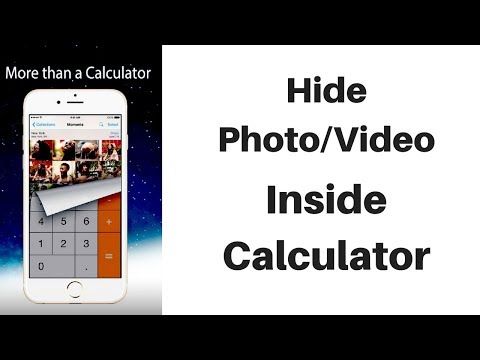Буфер обмена Windows является центральным для многих вещей, но он спокойно работает в фоновом режиме. Фактически, сами операции копирования и вставки выполняются с использованием буфера обмена Windows. В некотором смысле родной буфер обмена Windows работает как буфер обмена в реальном мире, вы можете хранить вещи, которые вам нужно использовать повторно или даже один раз. В то время как сторонние менеджеры буфера обмена - лучший выбор для этих заданий, не всем нужен расширенный инструмент, а встроенного буфера обмена Windows будет достаточно. В этом сегменте мы проведем вам несколько супер интересных советов для управления буфером Windows.
Советы и подсказки диспетчера буфера обмена Windows
Когда вы копируете или вырезаете или перемещаете данные, они временно удерживаются в невидимой части памяти. Это называется ClipBoard. Буфер обмена позволяет приложениям передавать данные или между приложениями или в приложении. Windows XP была clipbrd.exe, называемый Clipboard Viewer или ClipBook Viewer, который можно использовать для просмотра того, что было сохранено в вашем буфере обмена. Если вы попытаетесь найти этот exe-файл в Windows Vista, Windows 7, Windows 8 или Windows 10, вы не сможете найти файл clipbrd.exe.
Как открыть буфер обмена Windows
Ну, интересно, как они могут получить доступ к буферу Windows. Ну, ответ на этот вопрос вы не можете в последнюю очередь. Буфер обмена является встроенной функцией и позволяет копировать только одно значение, будь то тексты или изображения. Каждый раз, когда вы копируете другое значение, старый перезаписывается. Кроме того, буфер обмена также сбрасывается каждый раз, когда ваш компьютер перезагружается. Стоит отметить, что вы можете просматривать буфер обмена в Windows XP и Windows Vista, но функциональность не попала в Windows 10.
Простой способ очистить буфер обмена?
Большинство из нас заканчивают использование буфера обмена, чтобы скопировать пароль / парольные фразы или даже личные ключи. Хотя это не опасно, скажем, не стирать буфер обмена не является безопасной практикой. Вполне возможно, что кто-то может получить доступ к вашему буферу и получить историю буфера обмена.
Лучший способ очистить историю буфера обмена - это перезаписать его. Вы можете просто скопировать текст тарабарщины. Кроме того, вы также можете скопировать изображение с веб-сайта.
Но подождите - есть другой путь! Вы можете создать ярлык рабочего стола, который поможет вам очистить буфер обмена.
Как поделиться содержимым буфера обмена?
Что делать, если вы хотите поделиться содержимым буфера обмена? Один из способов сделать это - скопировать вставку и использовать службу обмена сообщениями или даже электронную почту. Но это просто утомительная вещь. Лучший способ - использовать Team Viewer для доступа к Clipboard на вашем ПК. Это также будет полезно, если вы хотите получить доступ к своему буферу удаленно. Предпосылкой для этого является то, что оба компьютера должны быть включены, и, конечно же, они должны работать под управлением Windows.
Откройте подключение к удаленному рабочему столу, перейдя в меню «Пуск». После открытия перейдите к локальным ресурсам. В этом окне вы увидите пометку «Буфер обмена». Убедитесь, что в поле отмечено галочкой. Теперь подключитесь к удаленной сети.
Как скопировать текст в форматировании Plaintext
Для нас очень часто копировать такие вещи, как кавычки или другой контент, чтобы использовать его в наших работах. Например, мы в TheWindowsClub копируем цитаты из Microsoft. Однако в большинстве случаев мы копируем форматирование, и это наверняка испортит ситуацию. Теперь, вот где отличная небольшая утилита, называемая Чистый текст пригодится.

Если вы ищете многофункциональный менеджер буфера обмена, вы хотите взглянуть на это бесплатное программное обеспечение Clipboard Manager для Windows. Они позволяют вам делать намного больше!
Читать дальше: Как использовать функцию Cloud Clipboard в Windows 10.
Связанные записи:
- Скопировать и вставить как обычный текст в браузерах Chrome, Firefox
- Всегда вставлять только обычный текст без форматирования в Microsoft Word.
Похожие сообщения:
- Очистить буфер обмена с помощью ярлыка, CMD или контекстного меню в Windows 10/8/7
- Просмотр и управление буфером обмена в Windows 10/8/7
- Эксплуатируйте рассказчик и лупу быстро с помощью этих быстрых клавиш в Windows 10
- Magic Clipboard: улучшайте, расширяйте, улучшайте буфер обмена Windows
- То же: мощное расширение буфера обмена для Windows Clipboard